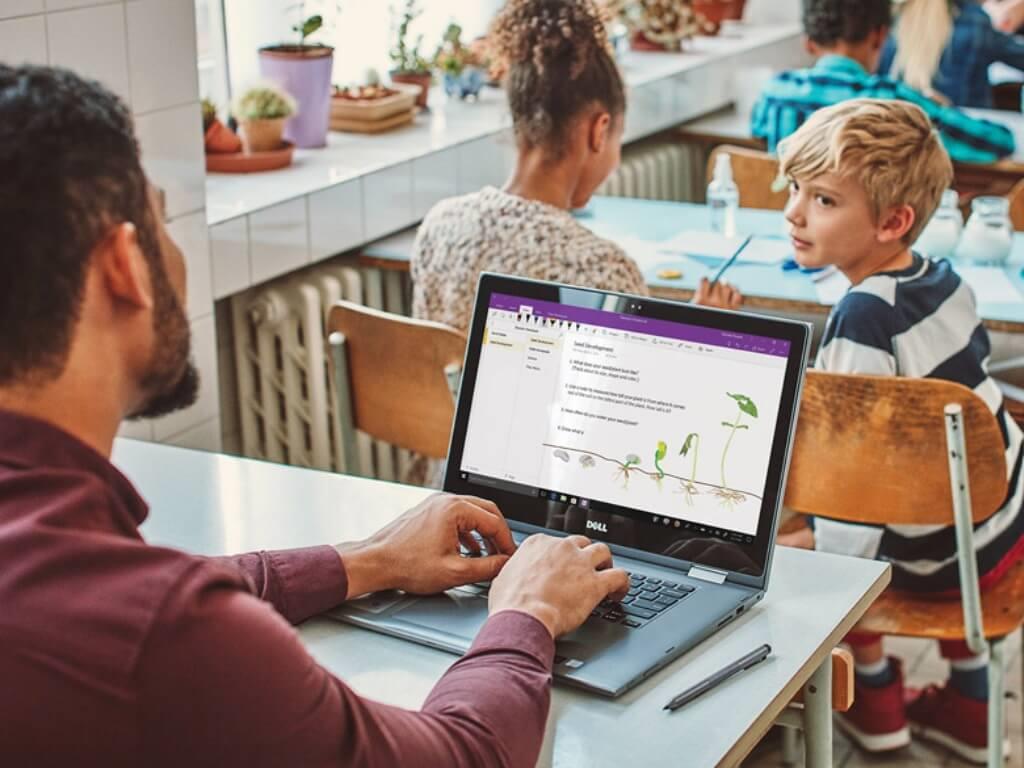L’équipe OneNote de Microsoft reçoit un gros coup de pouce. L’ancien directeur des partenaires mobiles et X-Device, Vishnu Nath, vient de partager sur Twitter qu’il a maintenant un nouveau rôle chez OneNote en tant que directeur général.
Announcing a bit of a career change for me as I’ll now be taking over as General Manager for @msonenote! Looking forward to the new challenge! Check out Microsoft OneNote New Features - Top 10 updates // Desktop, Web, iOS and... https://t.co/LLBKOFkUyO by @mtholfsen
— Vishnu Nath 📓📝🗒️ 🚀 (@VishnuNath) 18 janvier 2022
Auparavant, Nath faisait partie de l’équipe Mobile et X-Device de Microsoft en tant que Partner Director. Il y a travaillé pendant 3 ans et 4 mois, dirigeant des équipes en charge des produits mobiles Microsoft essentiels comme les expériences pour le Surface Duo, les applications pour les appareils IOS et Android comme Microsoft Edge, To-Do, SwiftKey et Microsoft Launcher et Your Phone. Selon son LinkedIn, dans le nouveau poste, Nath fait désormais partie de ce que l’on appelle la « Modern Notes Organization », dont OneNote relève.
Nath a été l’un des employés Microsoft les plus loquaces sur Twitter, et son enthousiasme pour les produits Microsoft est extrêmement élevé. Il est aussi très actif avec la communauté. En réaction à la nouvelle, il a dit à un utilisateur de Twitter inquiet de ne pas s’inquiéter des changements de plans pour Microsoft Launcher ou Your Phone. Pointant du doigt le groupe PM chez Microsoft Launcher et Your Phone, Marc Wautier, Nath a dit, « Ils sont sous une direction incroyable. De grandes choses à venir pour ces produits. » Il nous dit aussi que « ses meilleurs jours sont encore à venir ! »
@MSYourPhone is in great hands under @MWautier product leadership & @atgerhas as GM. Its best days are yet to come!
— Vishnu Nath 📓📝🗒️ 🚀 (@VishnuNath) 18 janvier 2022
La réaction au nouveau poste de Nath a été très positive, de nombreuses personnes étant enthousiasmées par ce que cela signifie pour les nouvelles fonctionnalités de OneNote. Nous félicitons Nath pour son nouveau poste !
FAQ
Microsoft abandonne OneNote 2016 ?
Microsoft encourage tout le monde à passer à l’application Windows 10 car elle met fin à OneNote 2016 autonome. Microsoft a cessé de mettre à jour OneNote 2016 mais continuera à fournir une assistance, des correctifs de bogues et des mises à jour de sécurité jusqu’en octobre 2020 pour la prise en charge d’Office 2016 et octobre 2025 pour une extension Support.
Existe-t-il des compléments pour OneNote pour Windows 10 ?
Pendant ce temps, OneNote pour Windows 10 ne prend pas encore en charge les compléments. Certaines fonctionnalités nécessitant des compléments dans la version de bureau font désormais partie de l’application Windows 10. Par exemple : pour rationaliser votre travail et votre prise de notes, vous pouvez installer ces applications en vedette sur OneNote pour Windows 10. Il ne s’agit pas de « compléments », mais d’applications distinctes qui fonctionnent avec OneNote :
Quoi de neuf chez OneNote de Microsoft ?
L’équipe OneNote de Microsoft reçoit un gros coup de pouce. L’ancien directeur des partenaires mobiles et X-Device, Vishnu Nath, vient de partager sur Twitter qu’il a maintenant un nouveau rôle chez OneNote en tant que directeur général. J’annonce un peu de changement de carrière pour moi car je vais maintenant prendre la relève en tant que directeur général de @msonenote !
Devriez-vous utiliser Microsoft Office ou onetastic pour la prise de notes ?
Si vous êtes toujours sur OneNote 2016, vous n’avez pas à regarder au-delà d’Onetastic et du complément Gem pour exécuter votre prise de notes sur les stéroïdes. Microsoft Office est la suite de productivité la plus puissante du marché, même sans installer de compléments.
Quoi de neuf dans Microsoft OneNote pour Windows 10 ?
Le fabricant de logiciels prend toutes les améliorations de son application UWP OneNote pour Windows 10 et les intègre à la place à l’application de bureau OneNote traditionnelle. Ces améliorations apparaîtront dans une série de mises à jour au cours des 12 prochains mois de l’application de bureau OneNote traditionnelle qui s’installe dans le cadre d’Office.
Qu’est-il arrivé à OneNote pour Windows ?
Lors de la conférence Ignite, Microsoft a annoncé que les versions de bureau OneNote et d’application Windows seraient réorganisées pour fonctionner à partir d’une base de code commune. Le programme de bureau Windows sera fusionné avec la base de code principale OneNote pour l’application Windows, Apple et Android.
Existe-t-il une seule application OneNote pour Windows ?
« Les avancées de Windows et Office nous permettront d’unifier les deux applications afin que vous ayez la simplicité d’une seule application OneNote sur Windows tout en profitant de l’interface et des fonctionnalités que vous connaissez déjà », explique l’équipe OneNote.
Quelle est la différence entre OneNote et OneNote 2016 ?
OneNote 2016 fonctionne sur Windows 10, 8 et 7. C’est le « OneNote » qui est ramené de la tombe. L’application OneNote est l’application « moderne » ou UWP disponible sur le Microsoft Store. Il ne fonctionne que sur Windows 10 et force tous les ordinateurs portables à être stockés dans le cloud. Il a beaucoup moins de fonctionnalités que OneNote 2016 pour Windows.
Microsoft OneNote est-il un bon outil de prise de notes ?
Microsoft OneNote est un puissant outil de prise de notes si vous savez comment l’utiliser. Comparé à d’autres applications de prise de notes telles que Google Keep, Apple Notes, Bear Notes, etc., OneNote remporte toujours la course. Le crédit revient au nombre énorme de fonctionnalités offertes dans l’application.
Puis-je utiliser un seul bloc-notes pour toutes mes notes ?
Vous pouvez utiliser un bloc-notes pour toutes vos notes ou créer plusieurs blocs-notes. Si vous avez plusieurs notebooks, vous pouvez basculer entre eux. OneNote 2016 dispose d’un outil de conversion qui vous permet de mettre à niveau un bloc-notes hérité vers le format actuel. OneNote 2010, 2013 et 2016 utilisent le même format de fichier, vous n’avez donc pas besoin de convertir les fichiers entre ces versions.
Comment organiser des notes sans effort dans Microsoft OneNote ?
15 meilleures façons d’organiser efficacement les notes dans Microsoft OneNote. 1 1. Créez plusieurs blocs-notes. J’aime OneNote car il offre une structure de dossiers hiérarchique. En haut, se trouvent les cahiers. Au départ, vous allez… 2 2. Créer des sections et des groupes de sections. 3 3. Créer des pages et des sous-pages. 4 4. Utilisez Rechercher pour trouver des notes. 5 5. Utilisez des balises. Plus d’articles